İçindekiler
Faiz hesaplamak bankacılık, STK'lar ve diğer finansal kuruluşlarda yaygın bir görevdir. Bunu Excel'de manuel formüller veya işlevler kullanarak çok hızlı ve kolay bir şekilde yapabiliriz. Bu makaleden, Microsoft Excel'de aylık bileşik faizi hesaplamak için bir formül kullanmanın çeşitli yollarını canlı örneklerle öğreneceksiniz.
Alıştırma Çalışma Kitabını İndirin
Ücretsiz Excel şablonunu buradan indirebilir ve kendi başınıza pratik yapabilirsiniz.
Aylık Bileşik Faiz Hesaplama.xlsxAylık Bileşik Dönemlerle Bileşik Faiz
Bileşik faiz Orijinal faiz ve orijinal anaparanın vadesi gelen faize eklenmesiyle değerlendirilen güncellenmiş anapara faizini içeren toplam faizdir. Hem başlangıçtaki anaparanızdan hem de her bileşik dönemin geçmesiyle kazandığınız faizden elde ettiğiniz faizdir. Ve faiz her bir bileşik dönemden sonra bileşik hale getirildiğinde aylık bileşik faiz olarak adlandırılır.12 ay boyunca tüm yıl boyunca. 'Faiz üzerine faiz' olarak da bilinir ve faizden daha hızlı bir miktar büyür. basit faiz .
Temel Matematiksel Formül:

Nerede?
I = Bileşik faiz.
P = Asıl müdür.
r = Yıllık yüzde cinsinden faiz oranı.
n = Yıl cinsinden zaman.
Matematiksel Örnek:
Bir borçlunun 5 yıl için yıllık %10 faiz oranıyla 5000$ kredi aldığını varsayalım.
Yani matematiksel formüle göre, aylık bileşik faiz şöyle olacaktır
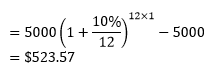

Excel'de Aylık Bileşik Faizi Hesaplamak için 3 Formül
Formül 1: Temel Formülü Kullanarak Excel'de Aylık Bileşik Faizi Manuel Olarak Hesaplayın
Bu yöntemde, Excel'de aylık bileşik faizi hesaplamak için temel matematiksel formülü kullanacağız.
Bir müşterinin bir bankadan 2 yıl için %5 oranla 10000$ borç aldığını varsayalım. Şimdi Excel'de yukarıdaki formülü kullanarak aylık bileşik faizi bulalım.
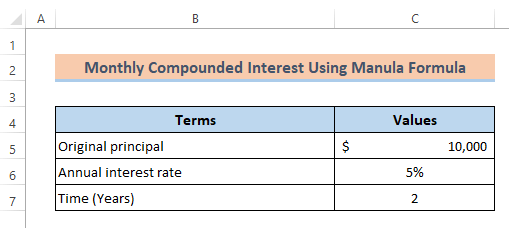
Adımlar:
- Hücre C5 orijinal anaparayı (Bugünkü değer) içerir. Bu değeri faiz oranı ile çarpmamız gerekecek.
=C5*
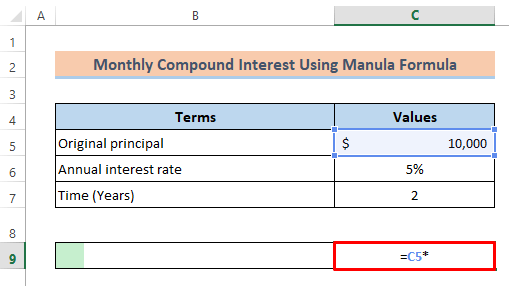
- Bu durumda, faiz aylık olarak bileştirileceğinden, yıllık faiz oranını 12'ye bölmemiz gerekir.

- Faiz bir yılda 12 kez bileşik olacağından, 12 ile birkaç yılı çarpabilmemiz için yıl sayısının belirtildiği bir hücre referansı vermemiz gerekir. Böylece hücre içindeki formül şöyle olur
=C5*(1+(C6/12))^(12*C7).

- Daha sonra Hücre C5 faizi elde etmek için orijinal anaparayı içerir. Son olarak, formül şu hale gelir-
=C5*(1+(C6/12))^(12*C7)-C5 
- Şimdi sadece Girin Düğme.
Aşağıdaki görüntüden, aylık bileşik faizi başarıyla hesapladığımızı görebilirsiniz.

Daha fazlasını okuyun: Excel'de Bileşik Faiz Formülü Nasıl Kullanılır
Formül 2: Aylık Bileşik Faizi Hesaplamak için Excel FV İşlevini Kullanın
FV fonksiyonu bir yatırımın gelecekteki değerini verir.
FV İşlevinin Sözdizimi:
=FV(oran,nper,pmt,[pv],[tip]) Argümanlar:
oran(gerekli argüman) - Dönem başına faiz oranı.
nper (gerekli bağımsız değişken) - Toplam ödeme süreleri.
pmt (isteğe bağlı bağımsız değişken) - Dönem başına ödemeyi belirtir. Bu argümandan kaçınırsak, PV argümanını sağlamamız gerekecektir.
[pv](isteğe bağlı bağımsız değişken) - Yatırımın bugünkü değerini (PV) belirtir. Eğer atlanırsa, varsayılan değer sıfırdır. Eğer atlarsak, Pmt argümanını sağlamamız gerekir.
[type] (isteğe bağlı bağımsız değişken) - Ücretlerin yılın başında mı yoksa sonunda mı oluşturulduğunu tanımlar. Ücret dönem sonunda oluşturulmuşsa 0, dönem başında oluşturulmuşsa 1 olacaktır.
Şimdi, aşağıdaki adımları izleyin.
Adımlar:
- İlk olarak, oranı şu şekilde belirtmemiz gerekecek FV fonksiyon . Aylık bileşik faiz aradığımız için, yıllık oranı 12'ye böldüm . Yani tip
=FV(C6/12,içinde Hücre C9.

- O zaman toplam süreleri belirtmemiz gerekecek, bu yüzden süreyi yıl cinsinden çarptım( C7 ) toplam aylık dönemler için 12 ile çarpın.

- Yatırım dönemi arasında orijinal anapara değerine herhangi bir ek tutar eklemediğimiz için, bu nedenle 'pmt' için '0' koyacağız. Böylece hücre içindeki formül şöyle olur
=FV(C6/12,C7*12,0,.

- Daha sonra, orijinal anapara olarak 10000 $ yatırım yaptığımız ve 'pmt' değerini atladığımız için, aşağıdaki hücre referansını kullanacağım Hücre C5 için negatif (-) işareti ile PV .' Dolayısıyla, yazın
=FV(C6/12,C7*12,0,-C5).
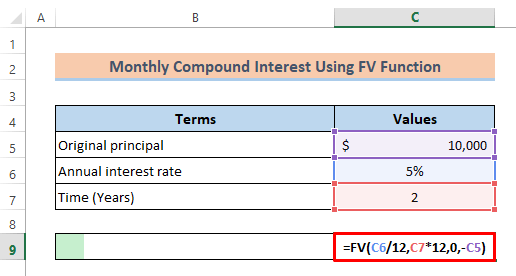
- Son olarak, faizi elde etmek için orijinal anaparayı gelecekteki değerden çıkarmamız gerekecek. Yani son olarak formül şöyle olacak
=FV(C6/12,C7*12,0,-C5)-C5 
- Bundan sonra sadece Girin Sonuç için düğmesine basın.
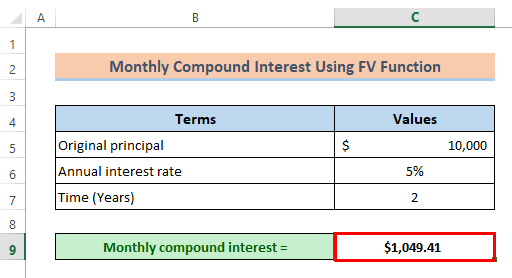
Benzer Okumalar:
- Excel'de Günlük Bileşik Faiz Hesaplayıcısı (Şablon Ekte)
- Excel'de yinelenen mevduat için bileşik faiz nasıl hesaplanır!
- Excel'de Bileşik Faiz Formülü: Tüm Kriterlerle Hesap Makinesi
Formül 3: Aylık Bileşik Faizi Hesaplamak için Excel FVSCHEDULE İşlevini Uygulayın
FVSCHEDULE işlevi Değişken faiz oranlı bir yatırımın gelecekteki değerini verir.
FVSCHEDULE İşlevinin Sözdizimi:
=FVSCHEDULE(müdür, program) Argümanlar:
Müdür (gerekli bağımsız değişken) - Yatırımın bugünkü değeri.
Program (gerekli argüman) - Anaparaya uygulanacak faiz oranları çizelgesini sağlayan değerler dizisi.
Burada veri kümesini aşağıdaki görüntüdeki gibi değiştirdik. FVSCHEDULE fonksiyonu aylık bileşik faizi hesaplamak için kullanılır.

- İlk olarak, şimdiki değeri şuraya eklememiz gerekecek FVSCHEDULE fonksiyonu. Öyleyse yazın
=FVSCHEDULE(C5,içinde Hücre C10 .
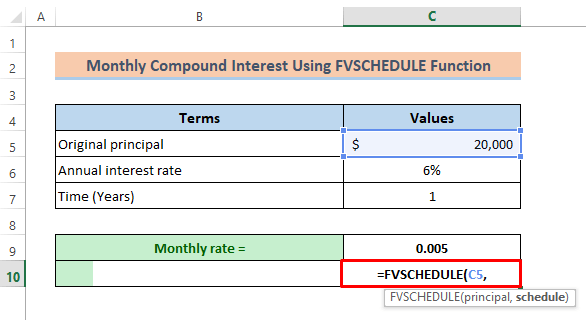
- Şimdi faiz oranları çizelgesini bir dizi olarak kullanmamız gerekecek. Bir yıl için aylık çizelge 12 kezdir, bu nedenle yıllık oranı 12'ye bölerek Hücre C9 .

- Bu değeri formülde bir dizi olarak 12 kez yerleştirin. yazın
=FVSCHEDULE(C5,{0.005,0.005,0.005,0.005,0.005,0.005,0.005,0.005,0.005,0.005,0.005,0.005}).

- Son olarak, sadece orijinal anaparayı çıkarın. Böylece nihai formül aşağıdaki gibi olacaktır-
=FVSCHEDULE(C5,{0.005,0.005,0.005,0.005,0.005,0.005,0.005,0.005,0.005,0.005,0.005,0.005})-C5 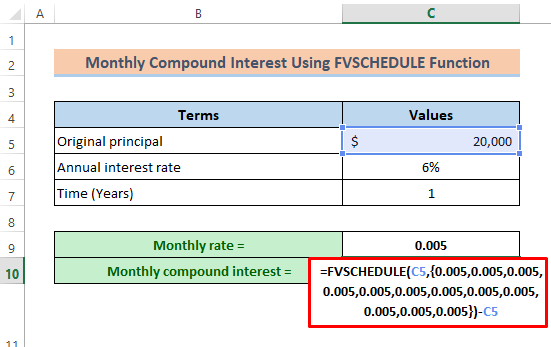
- Şu anda, sadece Girin Sonuç için düğmesine basın.

Sonuç
Umarım yukarıda açıklanan tüm yöntemler Excel'de aylık bileşik faizi hesaplamak için bir formül kullanmak için yeterince iyi olur. Yorum bölümünde herhangi bir soru sormaktan çekinmeyin ve lütfen bana geri bildirimde bulunun.

